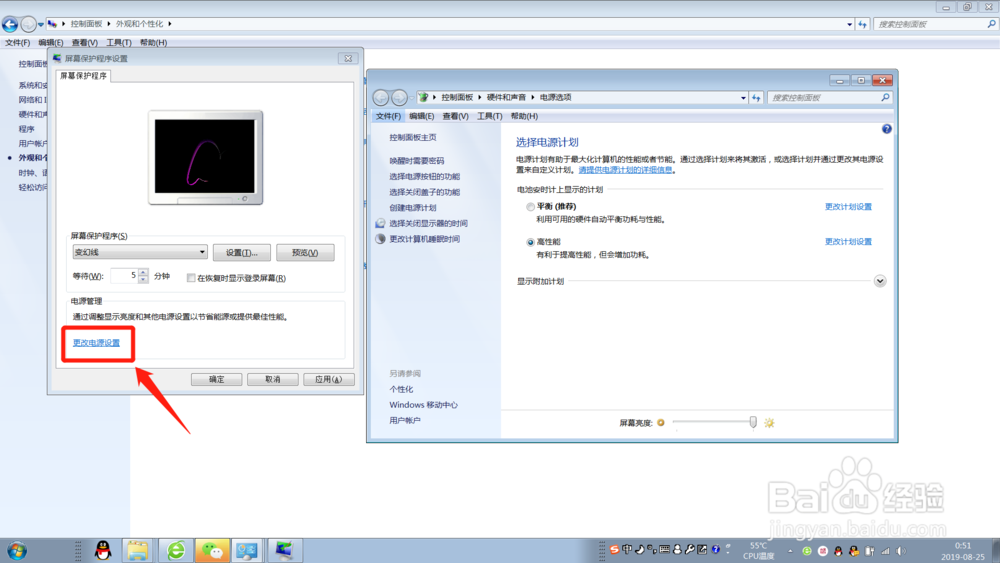1、点击【开始菜单】,打开【控制面板】。
2、在控制面板找到【外观和个性化】进入。
3、在外观和个性化设置页面点击【更改屏幕保护程序】。
4、将屏幕保护程序的等待时间改大到合适的分钟数,如果不想要屏幕保护程序了,直接选择无。
5、这个时候,还得检查下电源设置,点击【更改电源设置】。
6、选择【选择关闭显示器的时间】或者【更改计算机睡眠时间】进入更改电源设置。
7、将【关闭显示器】和【使计算机进入睡眠状态】的时间调大到合适的分钟数或者直接选择晃瓿淀眠【从不】。这样就能延长自动锁屏时间或者关闭自动锁屏了。
8、小结:1.打开【控制面板】; 2.选择【外观和个性化】; 3.更改屏幕保护程序的等待时间或者直接设置为无; 4.将【关闭显示儡泌掩羞器】和【使计算机进入睡眠状态】的时间调大或者选择 【从不】。